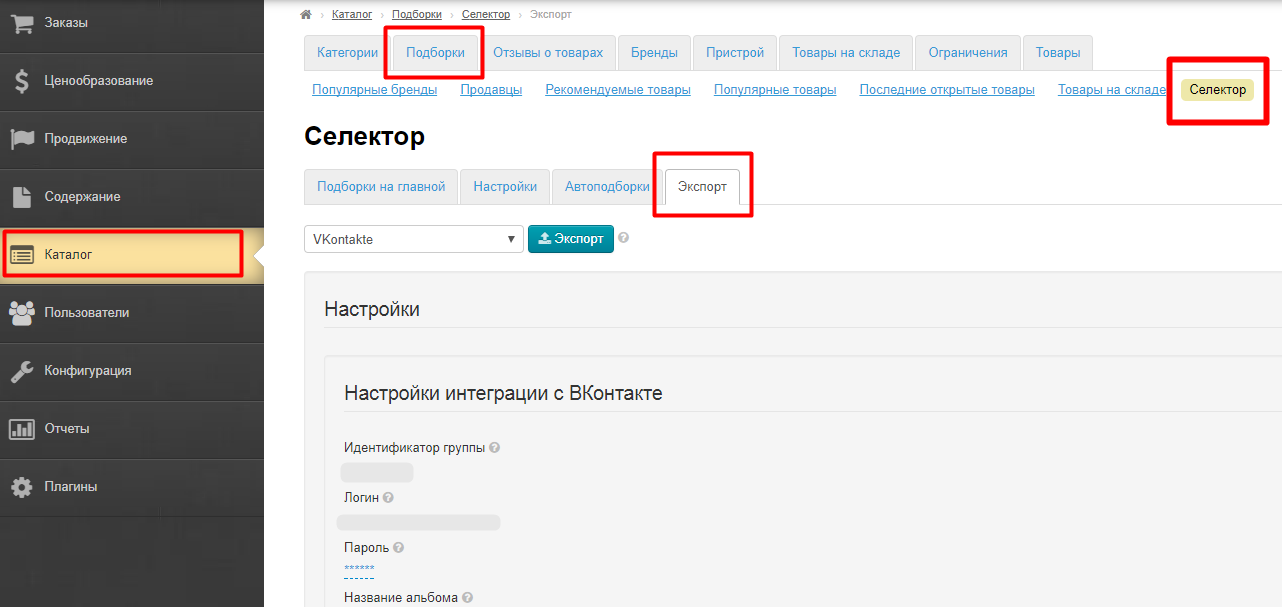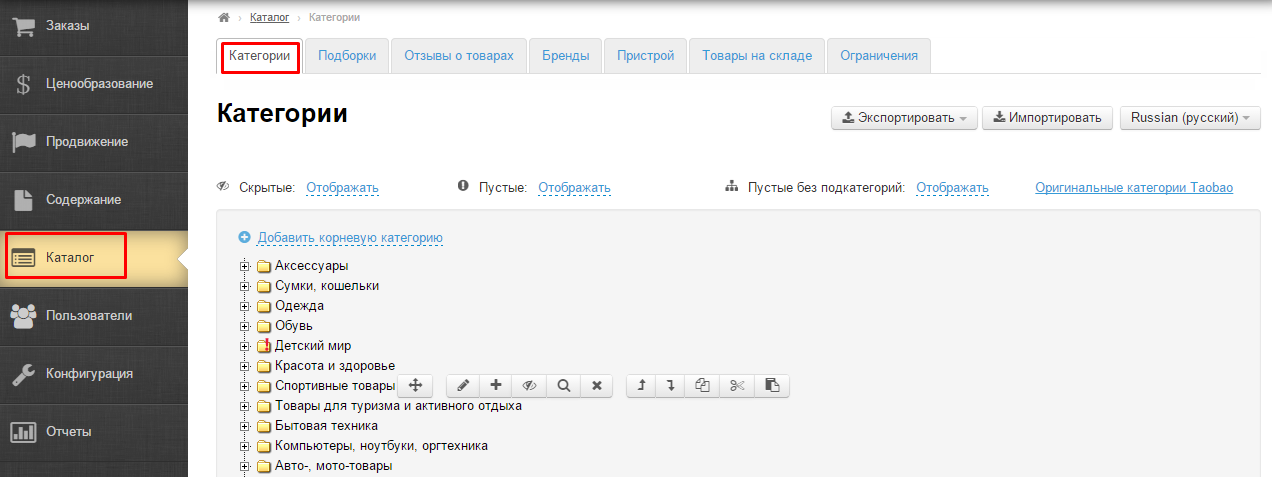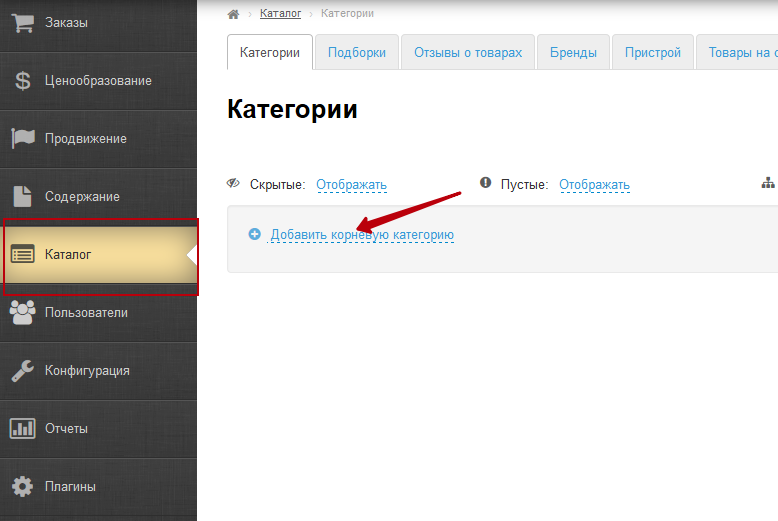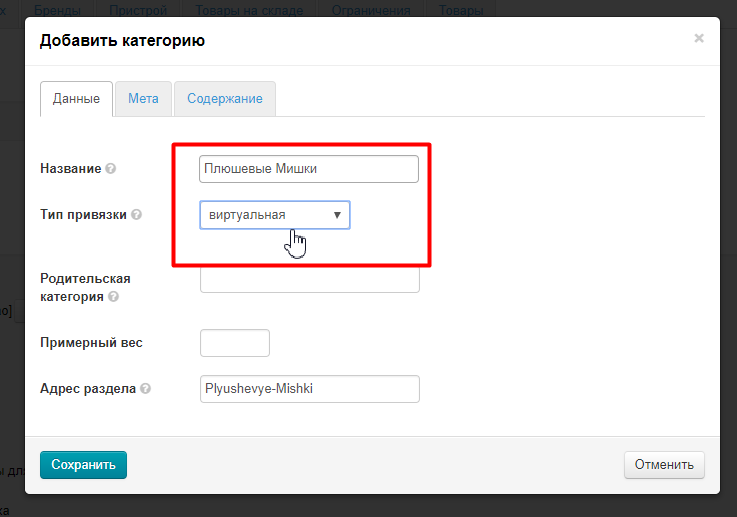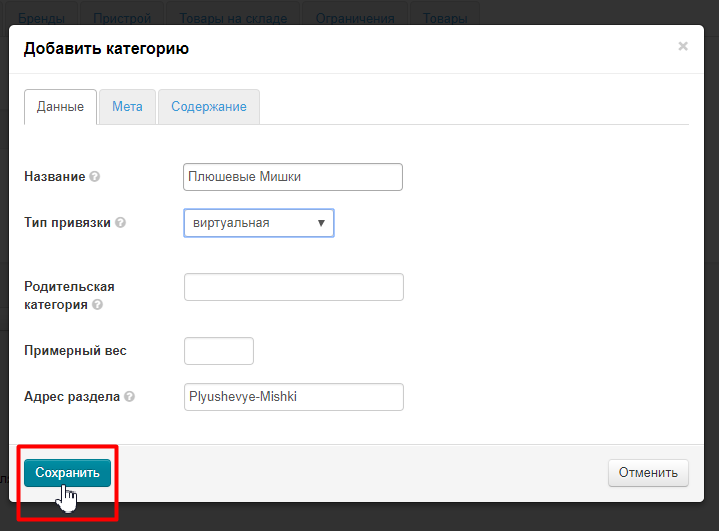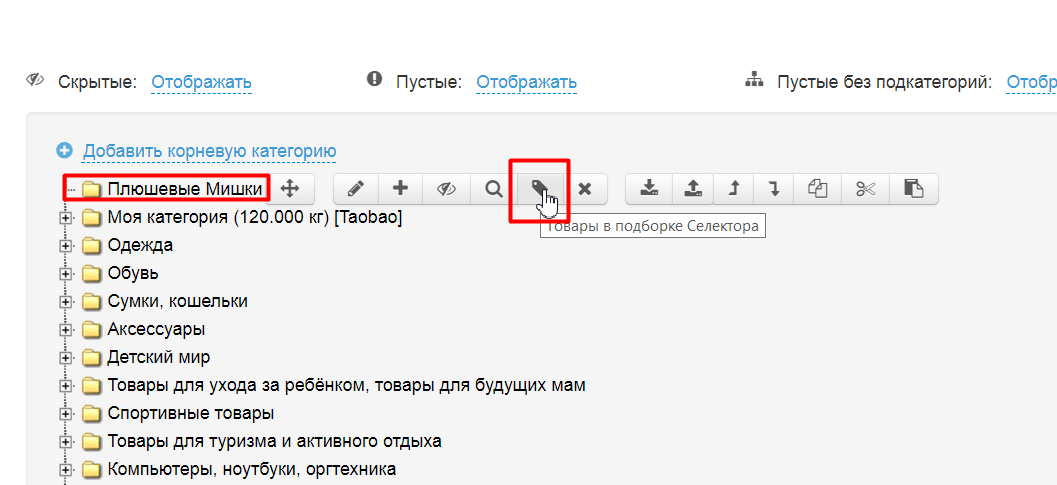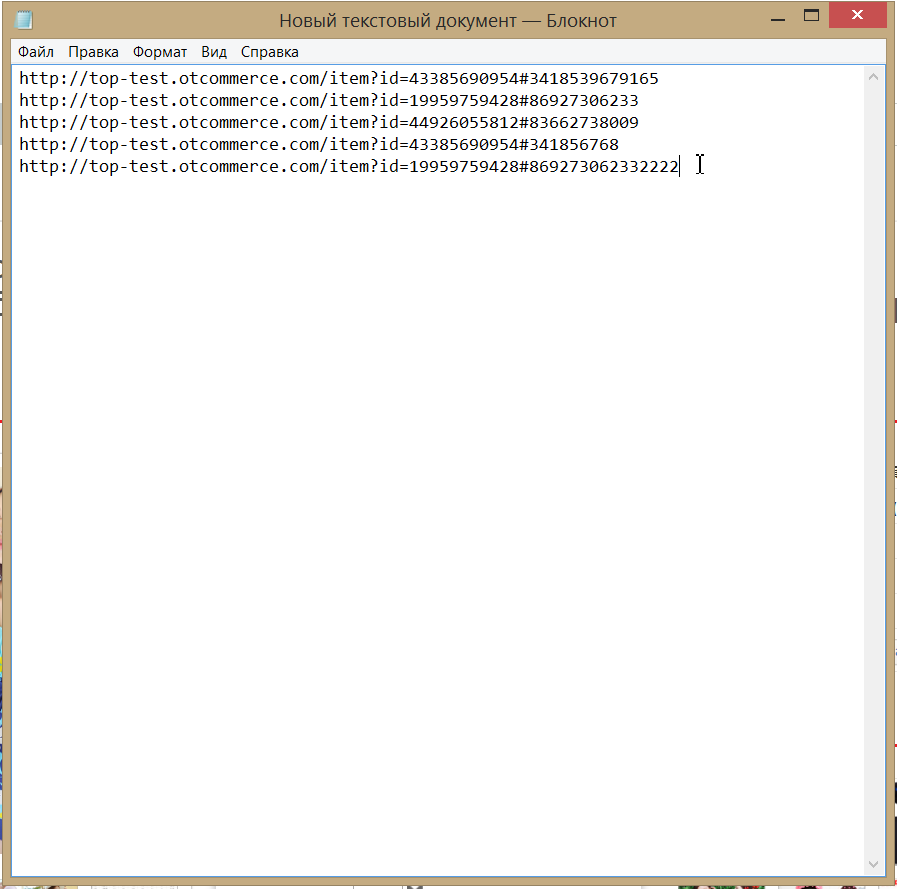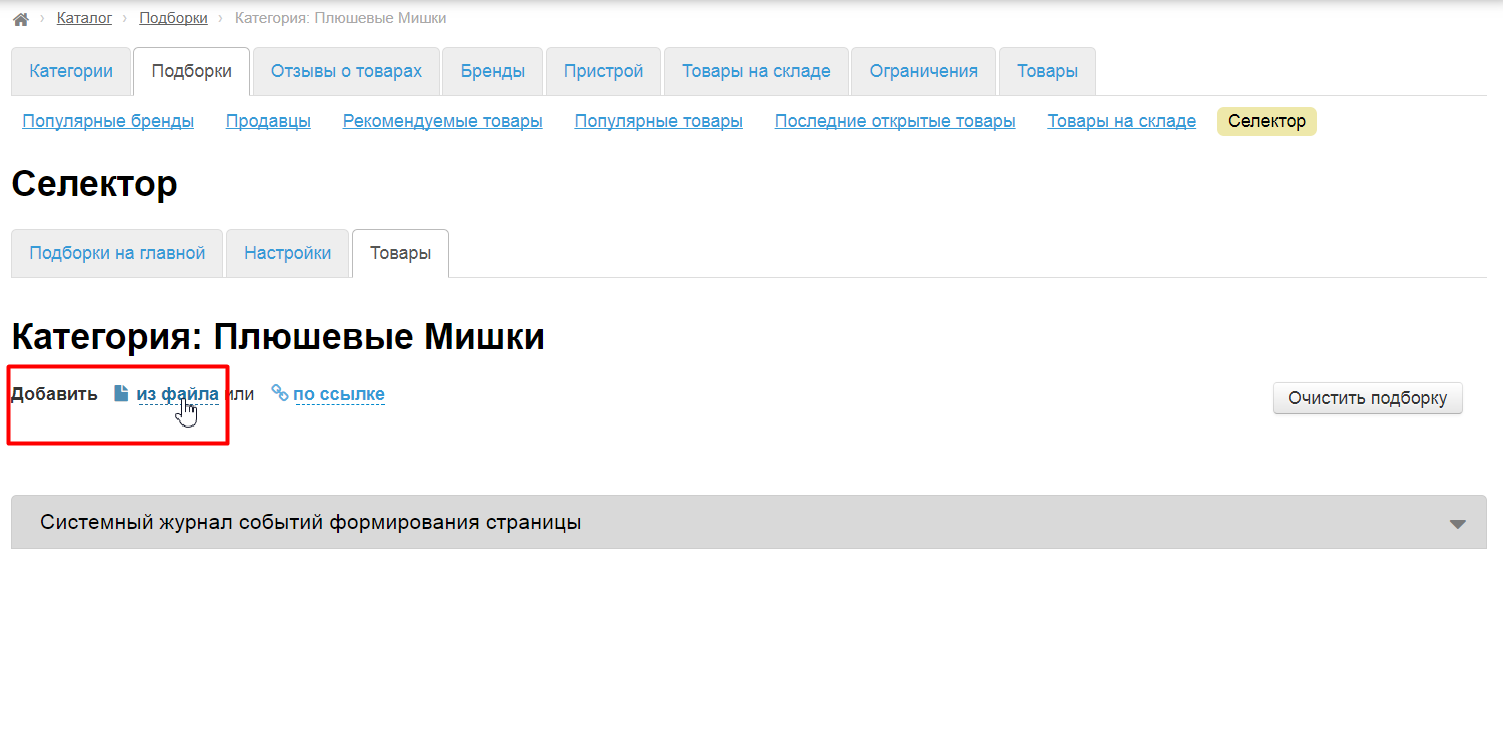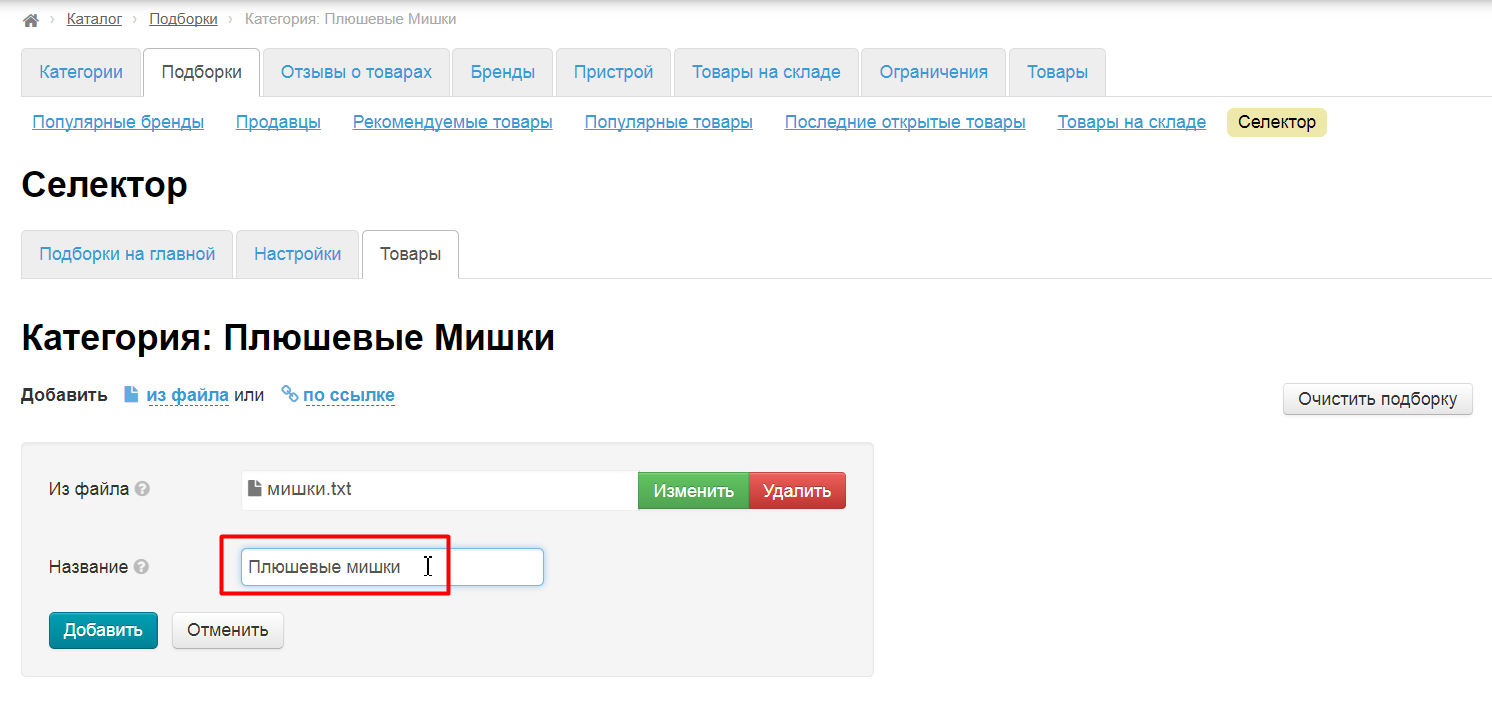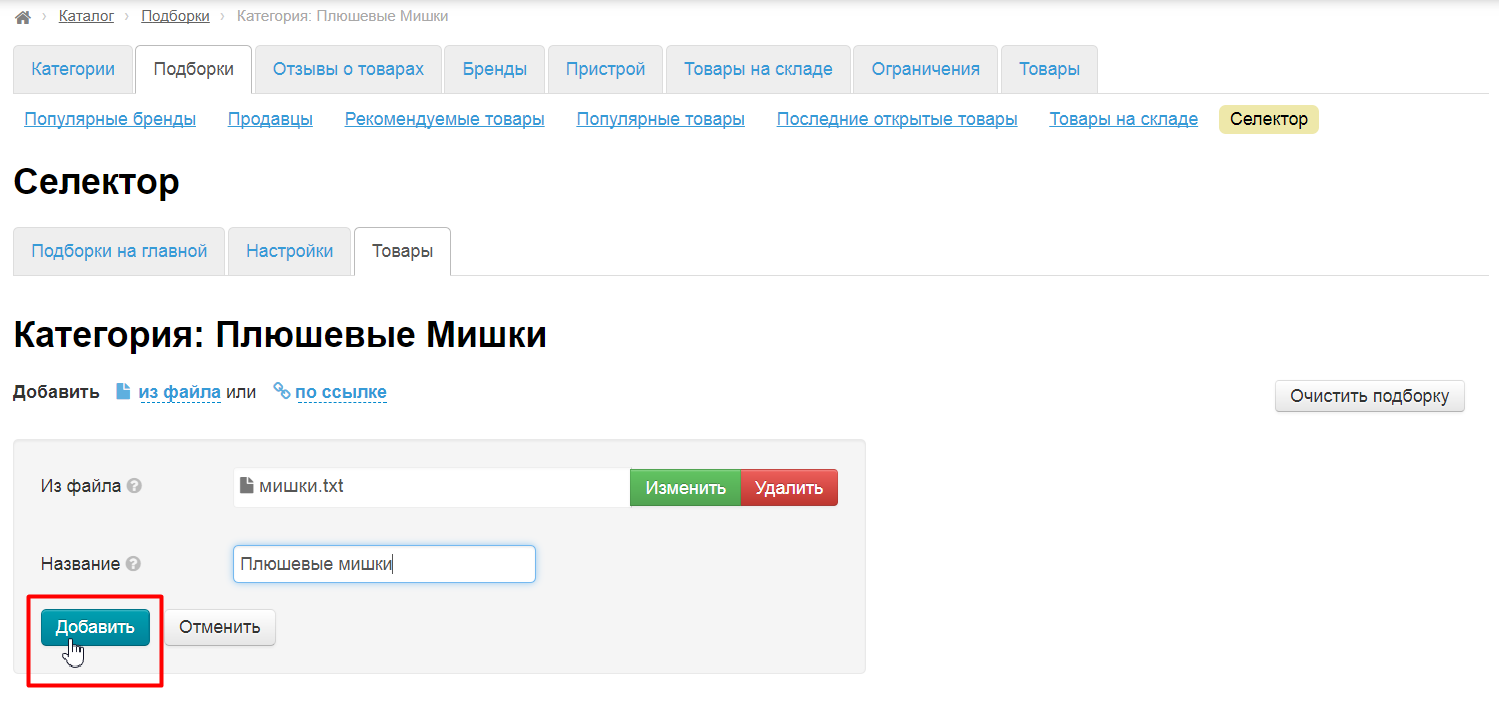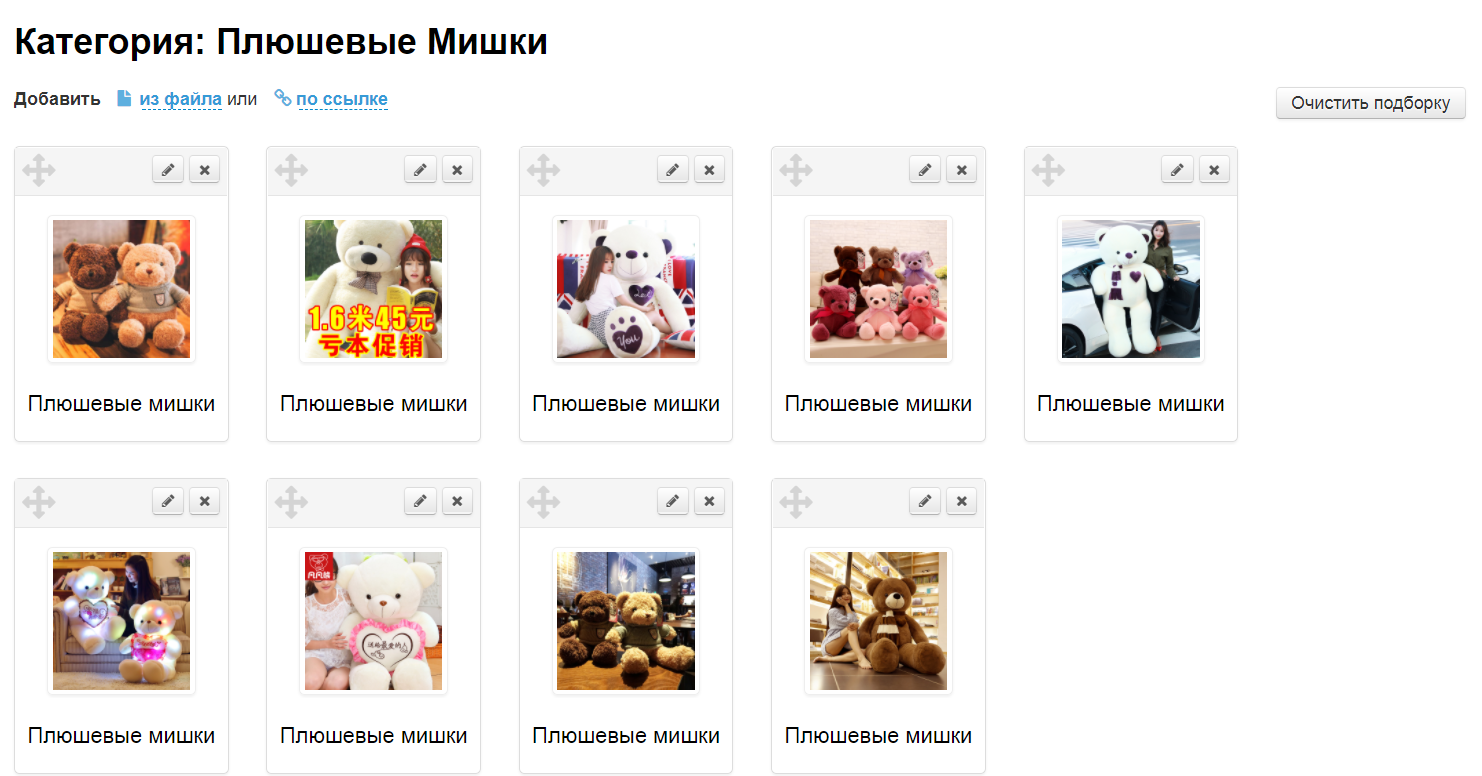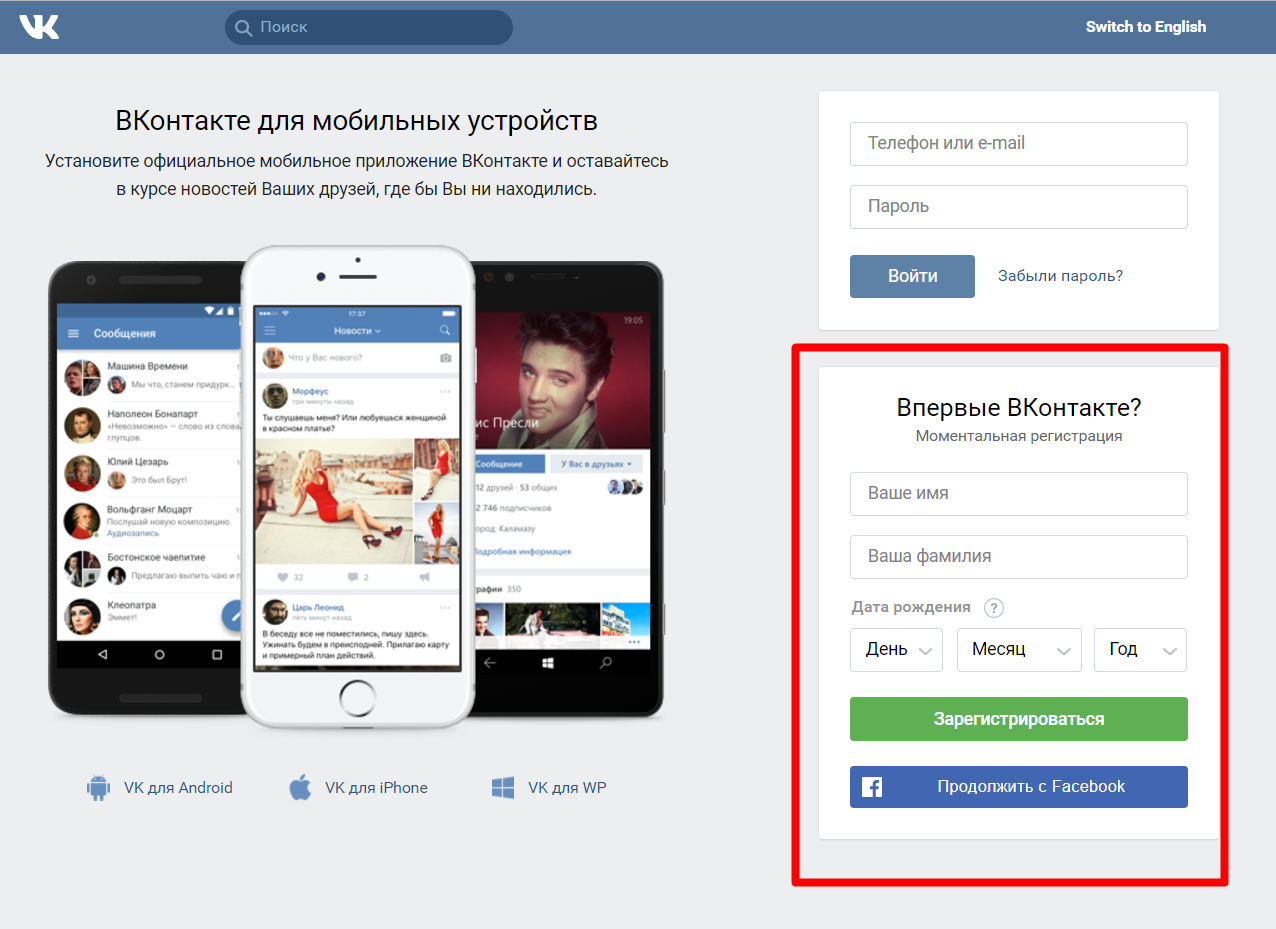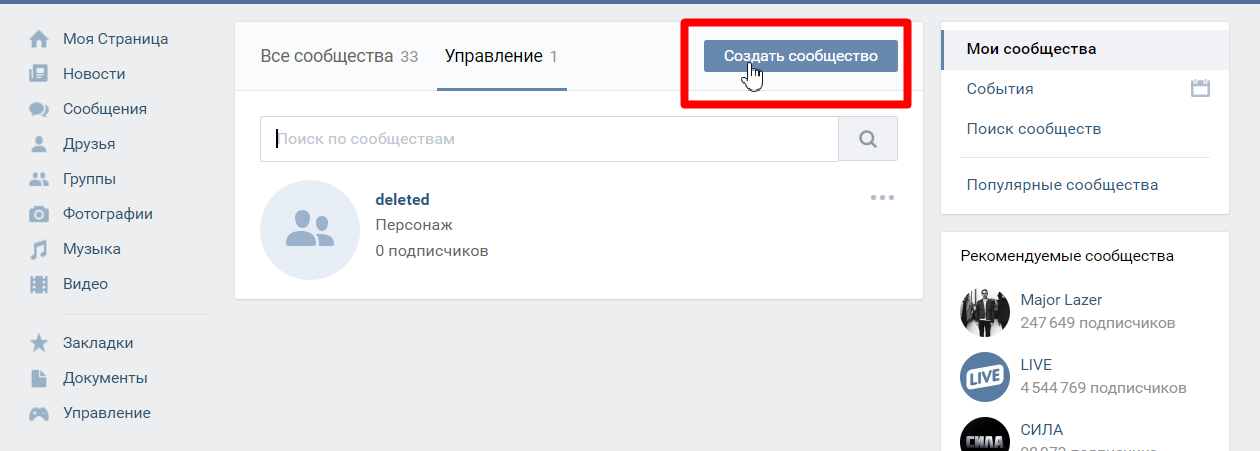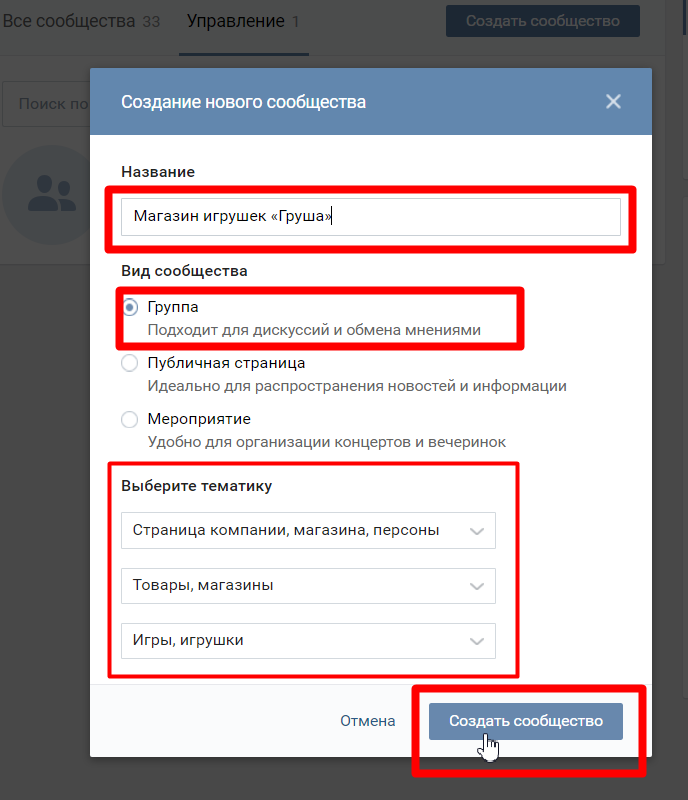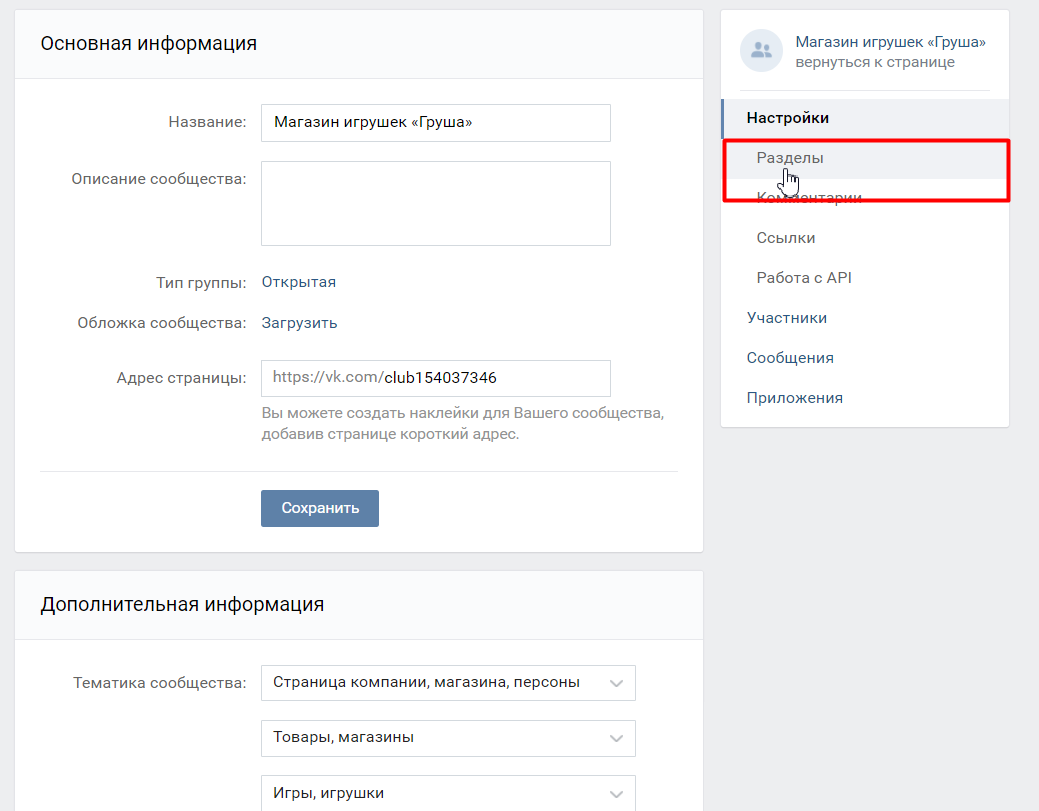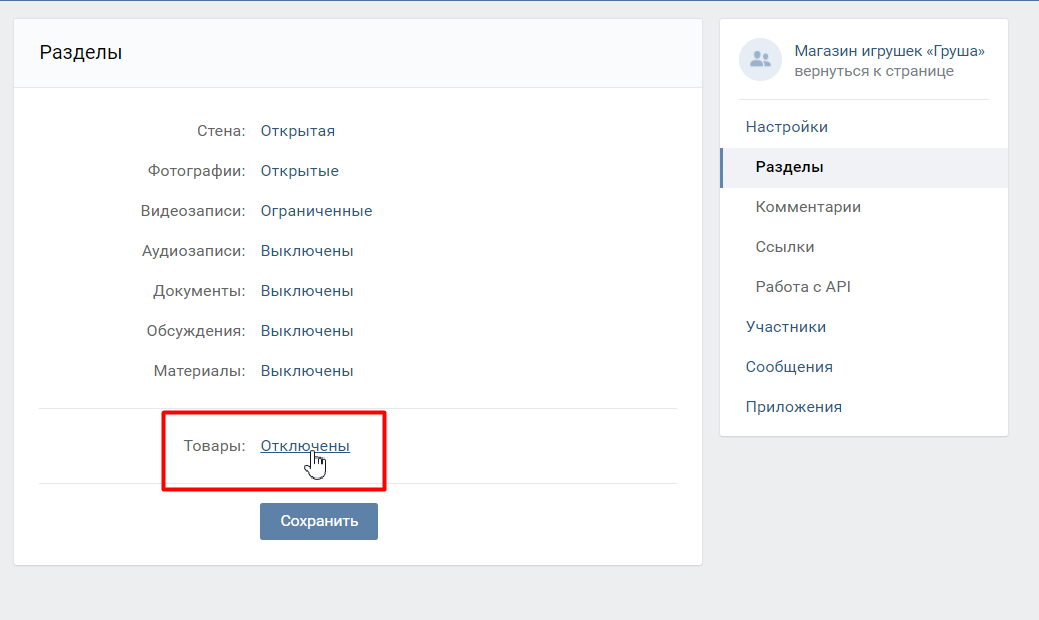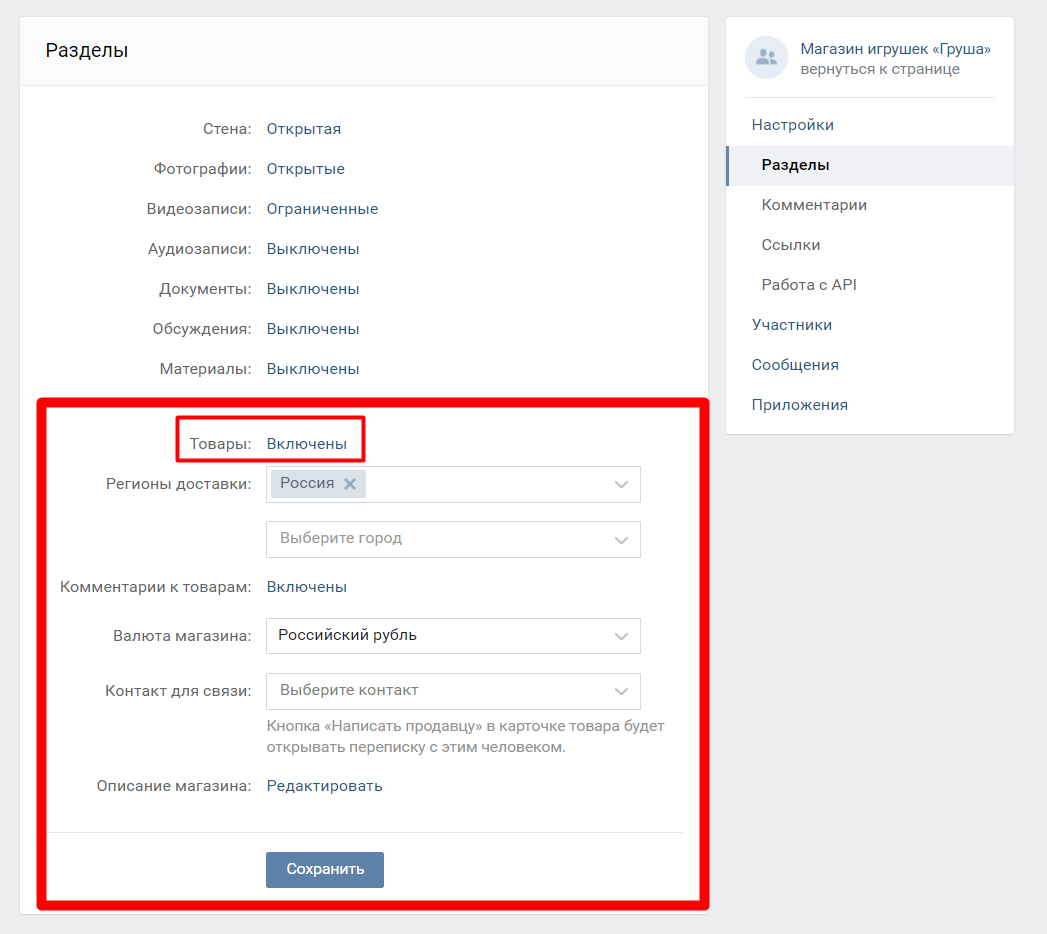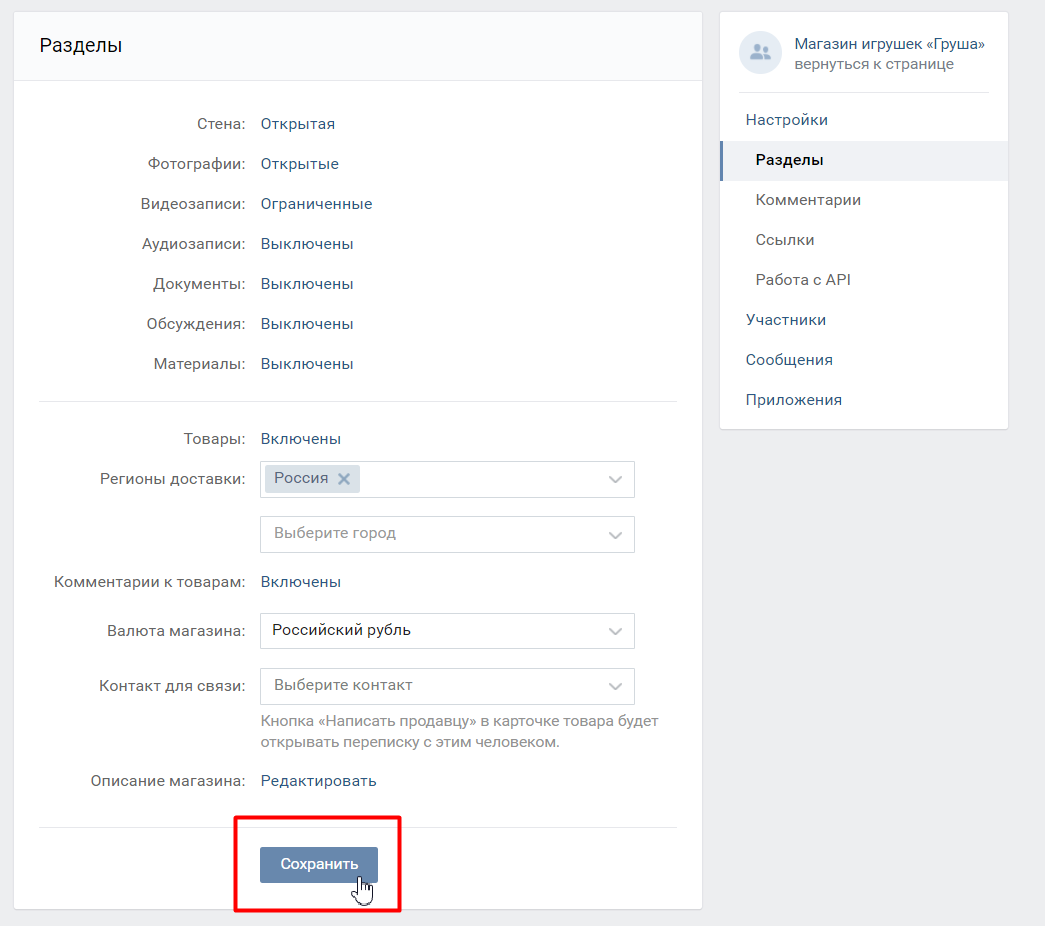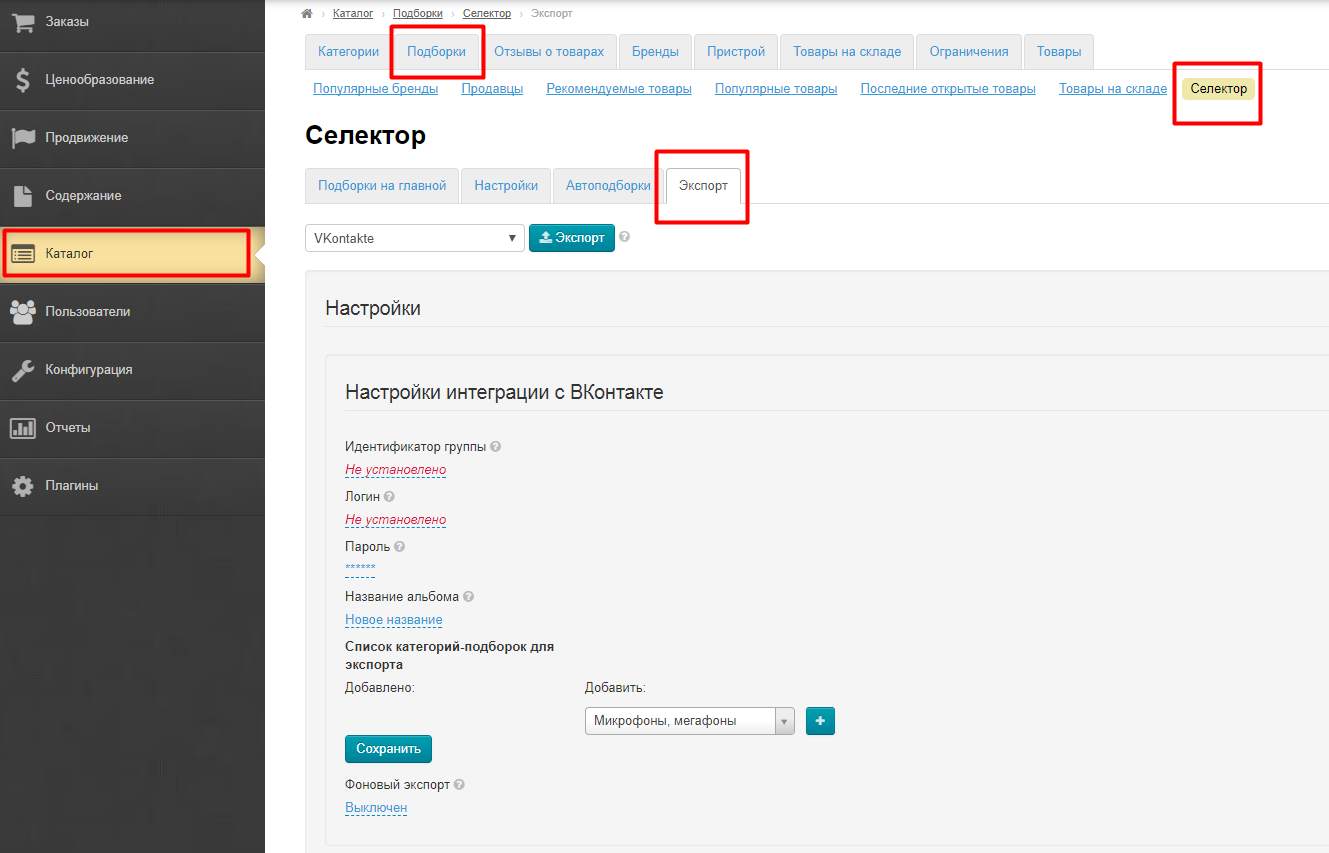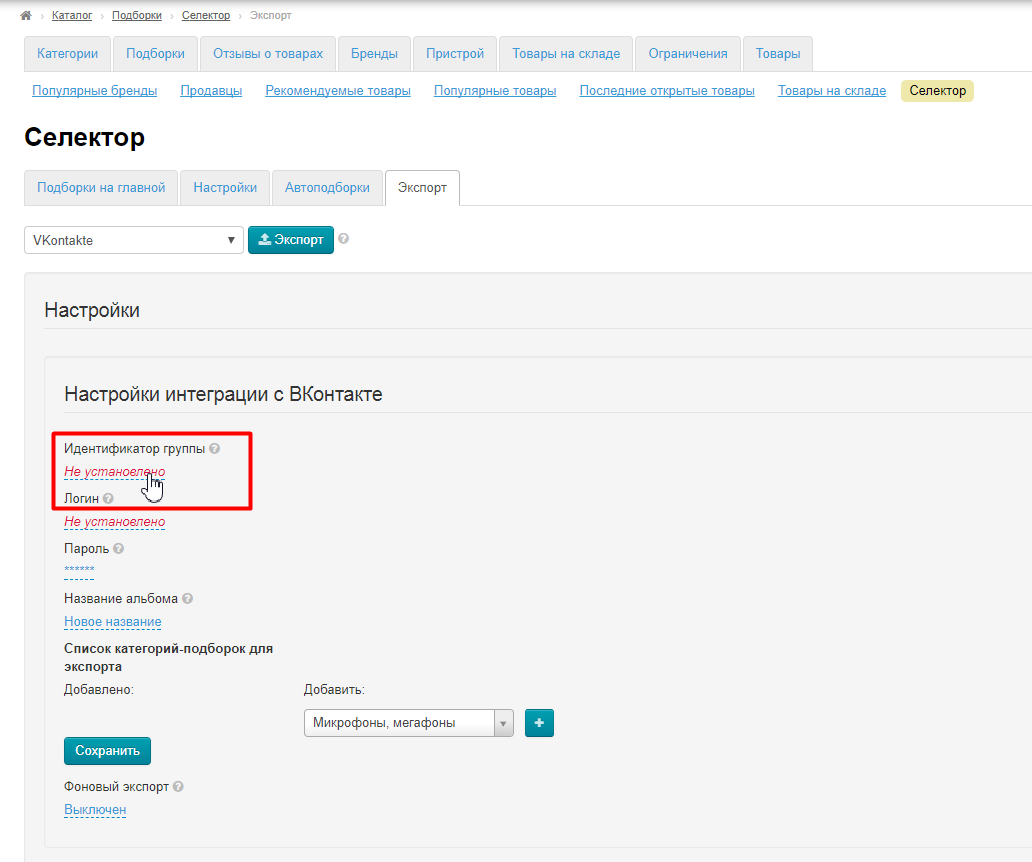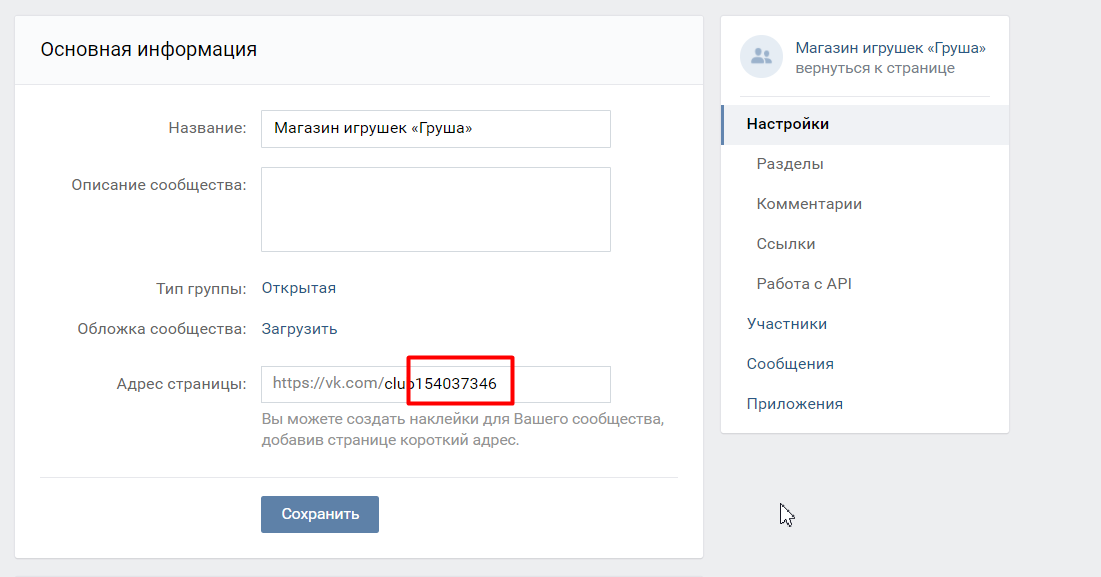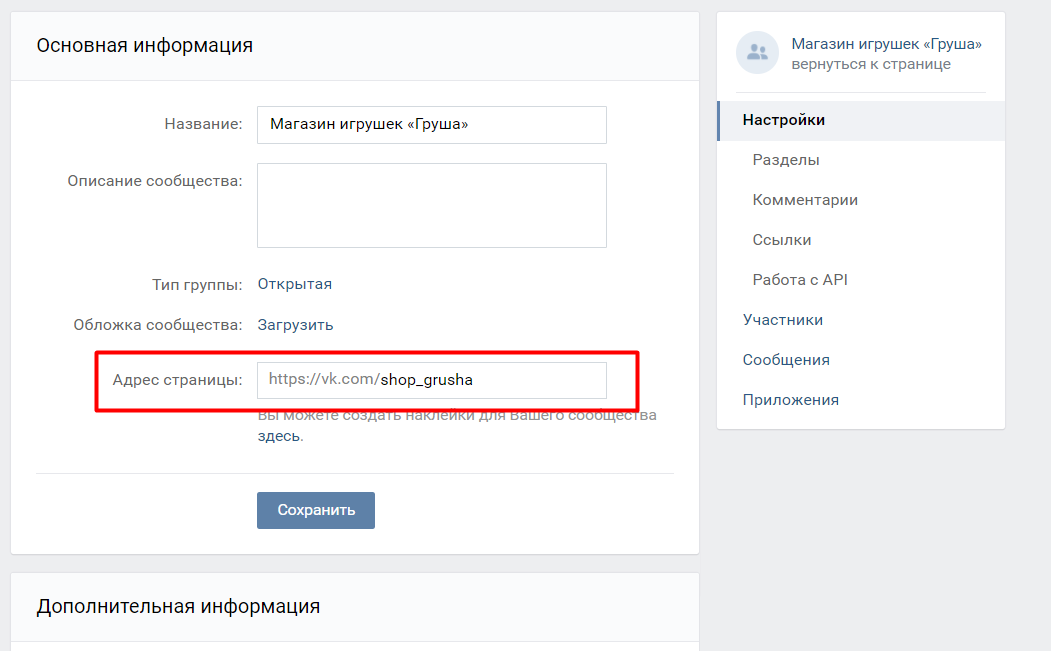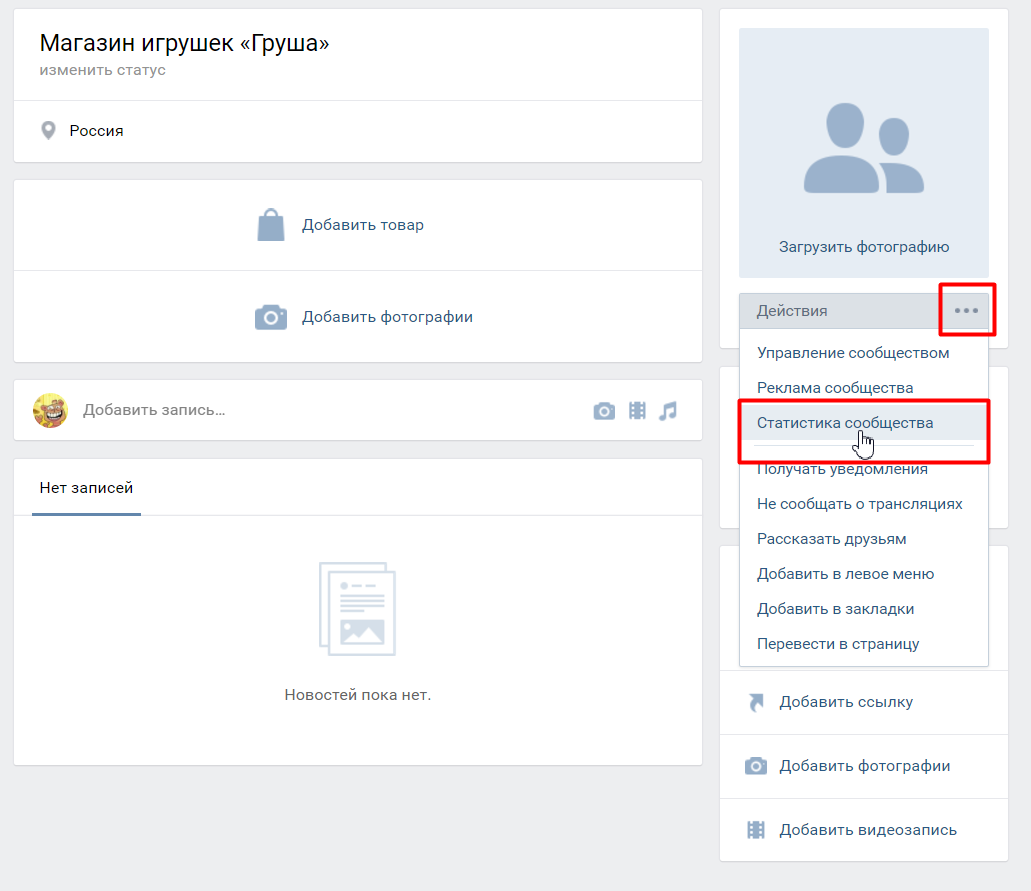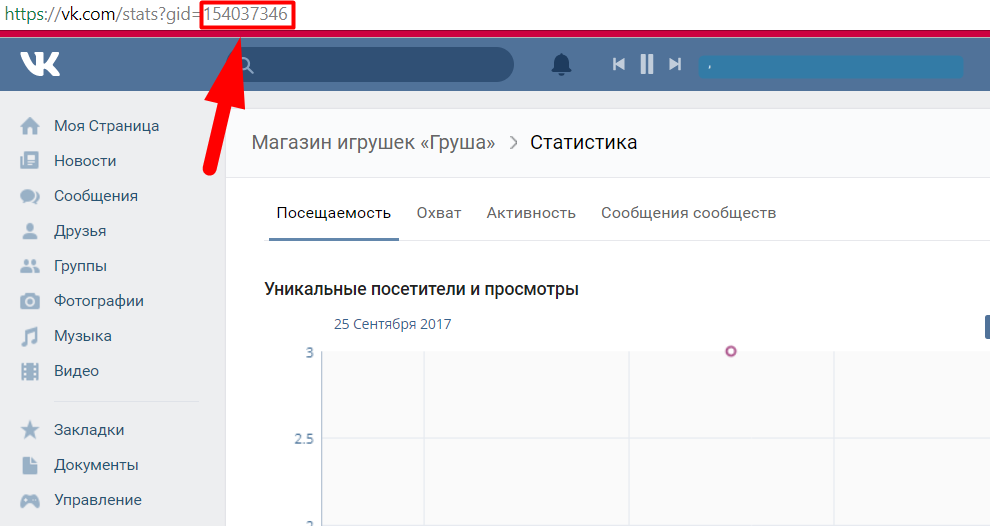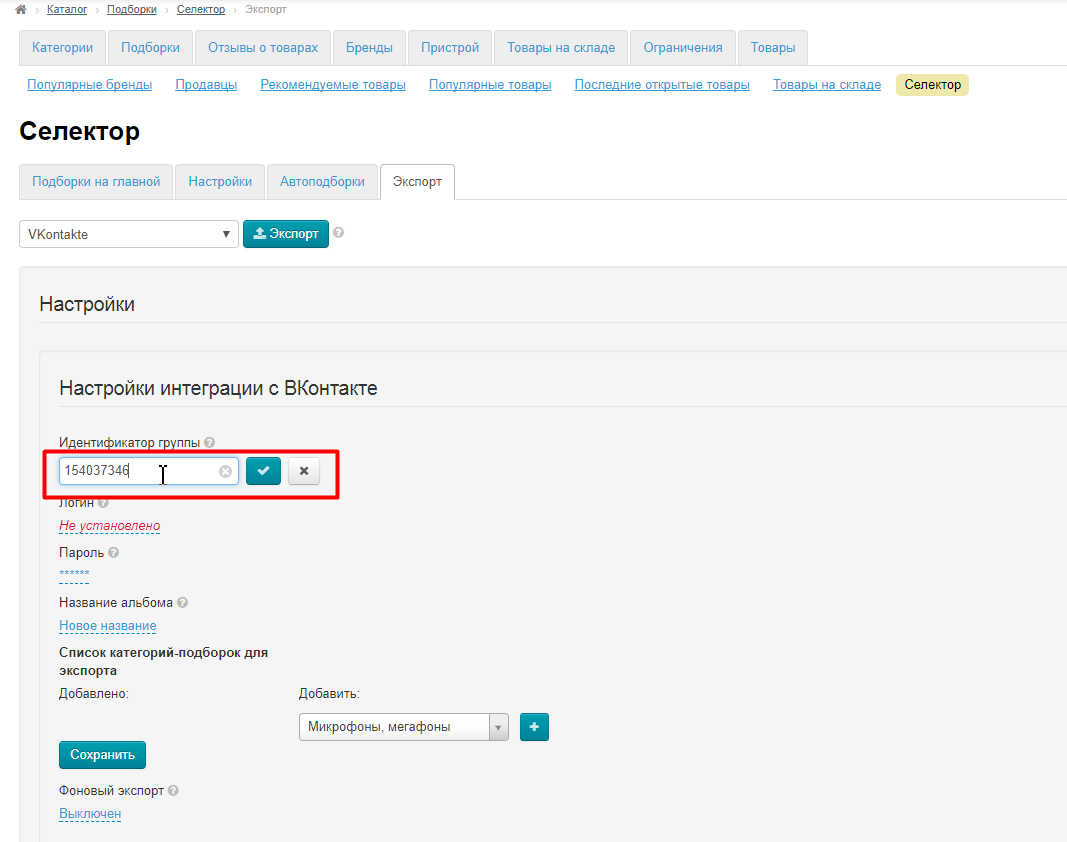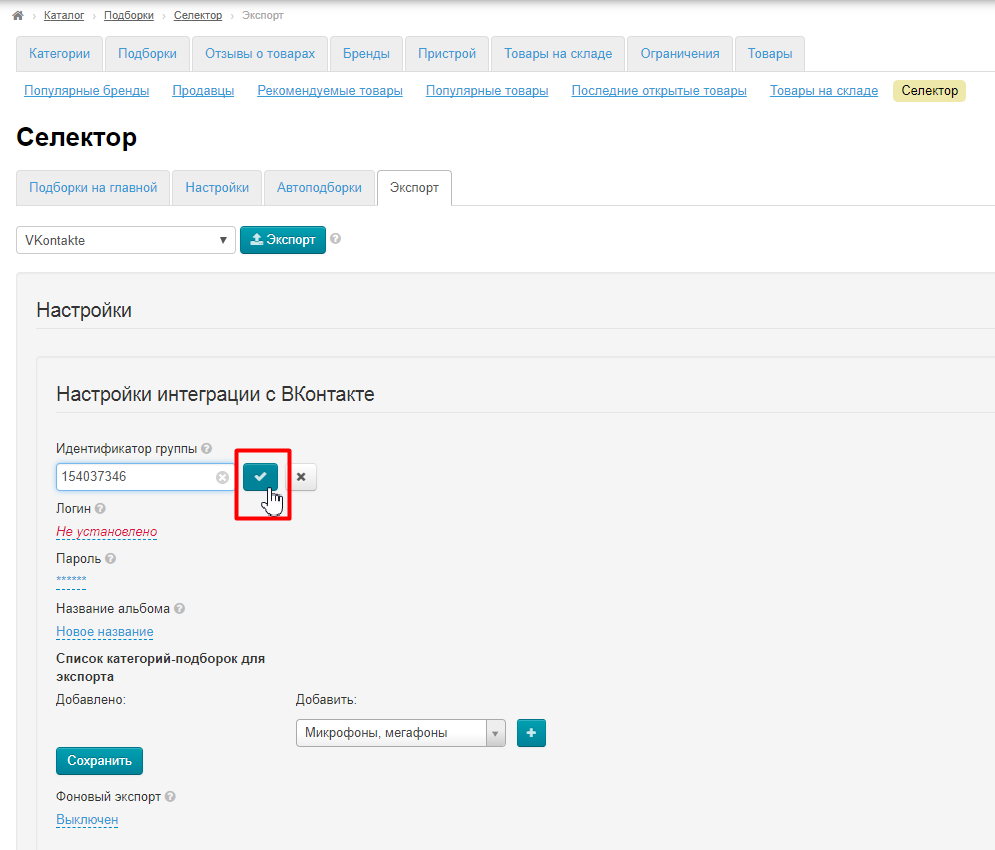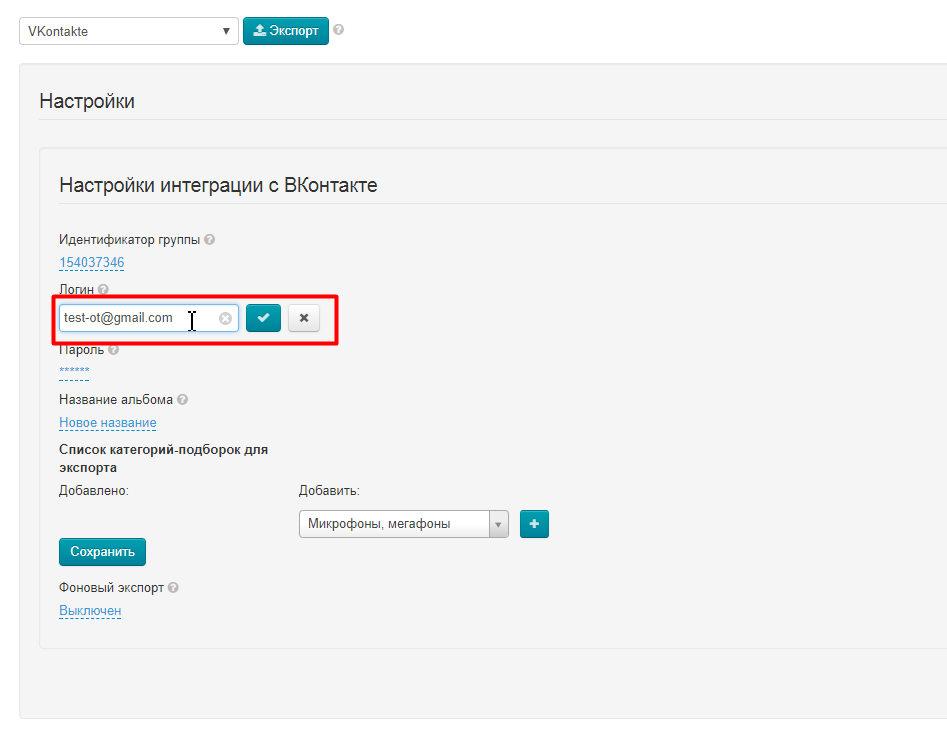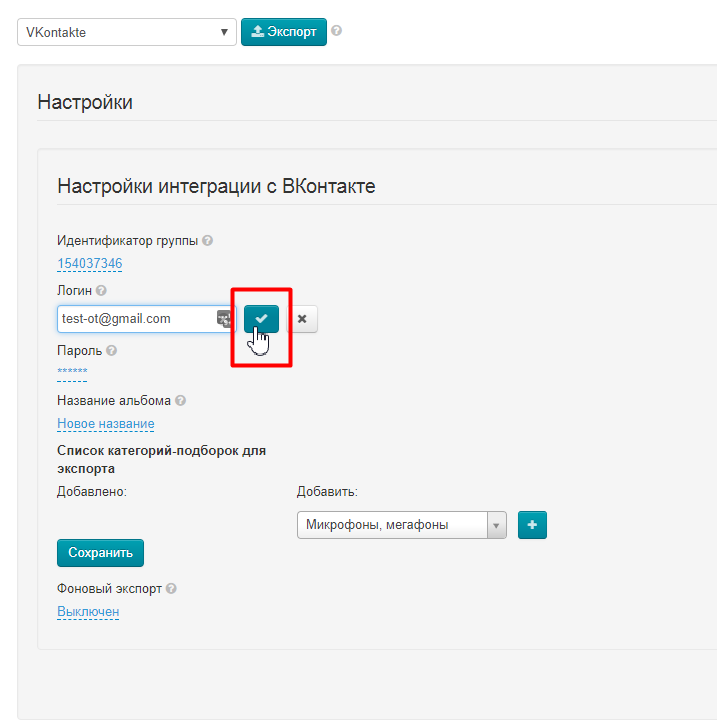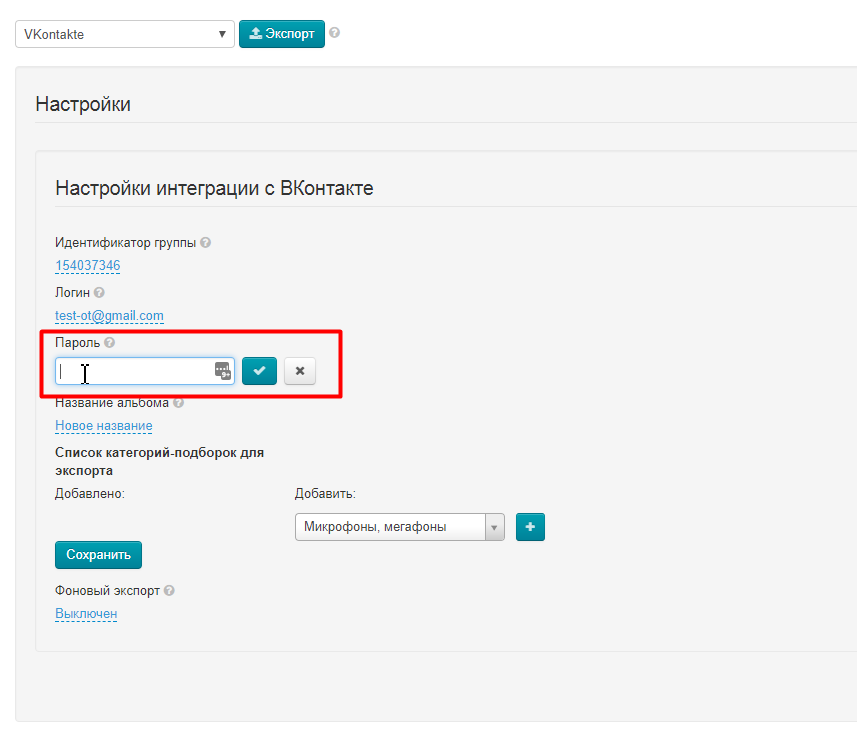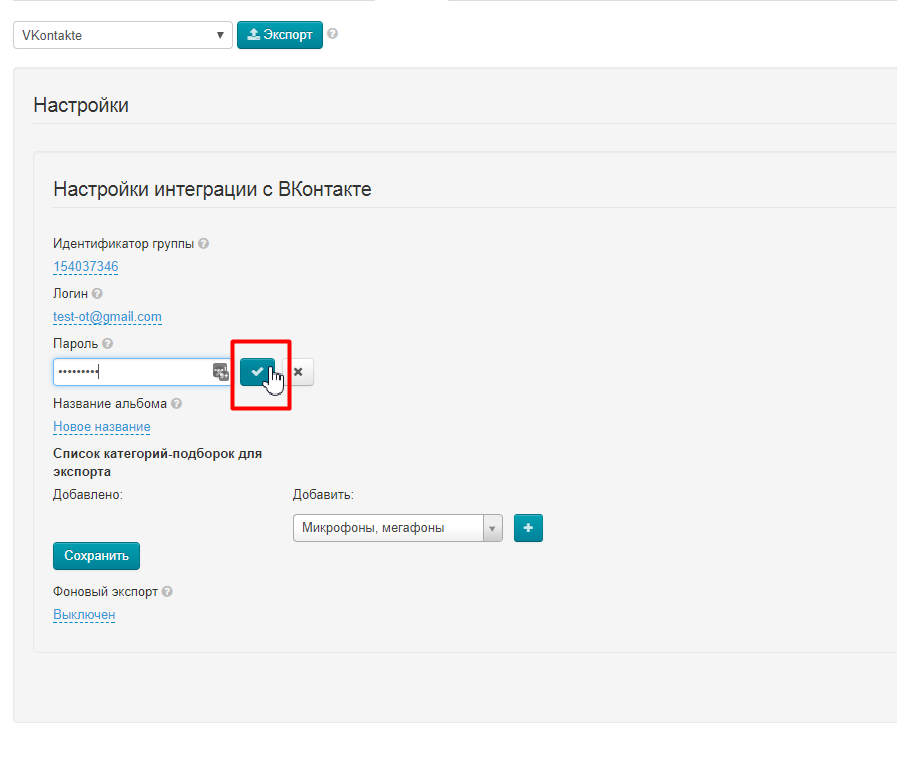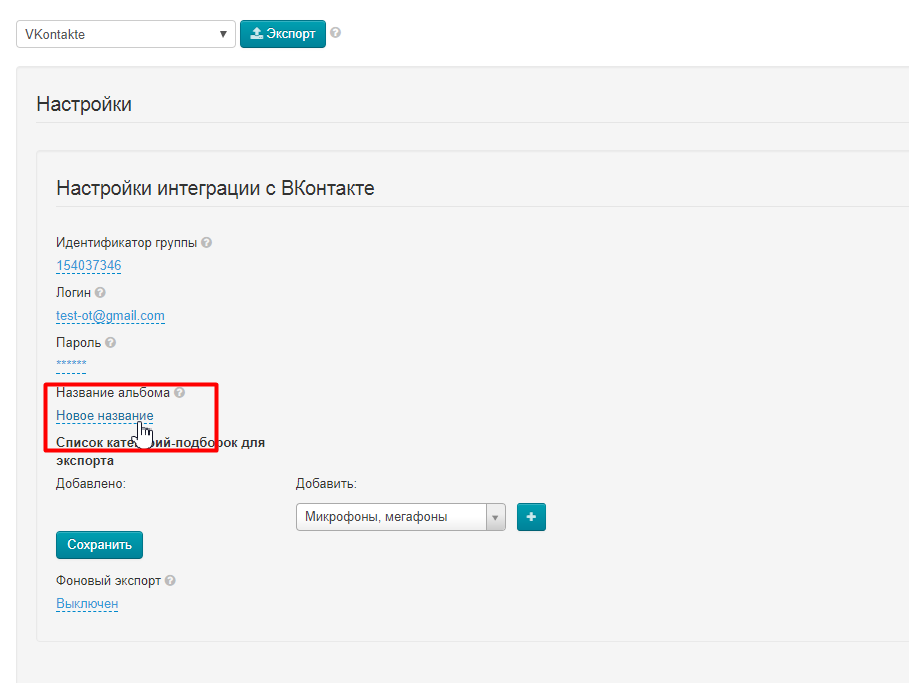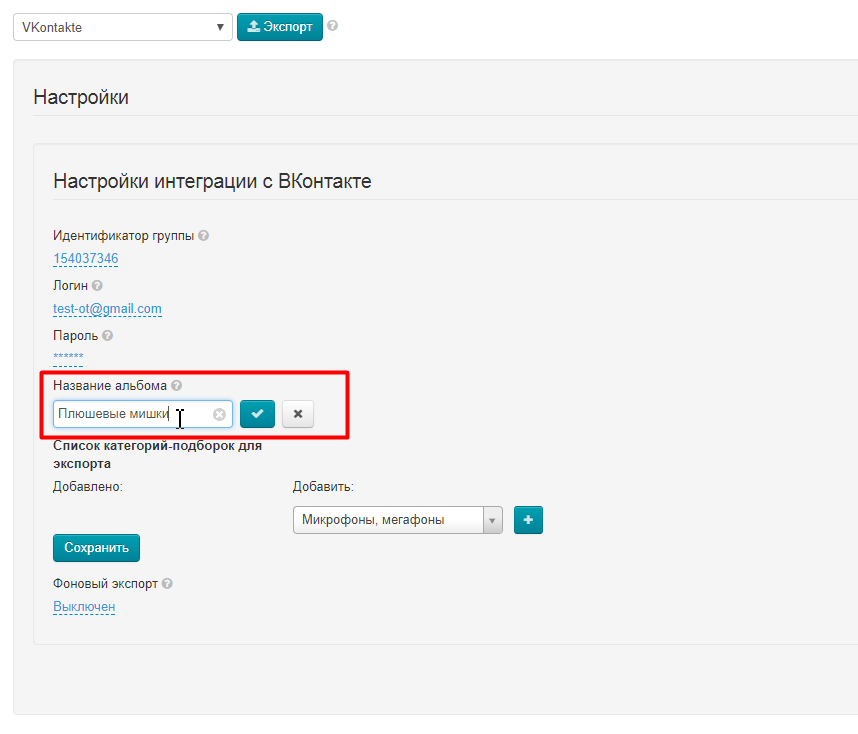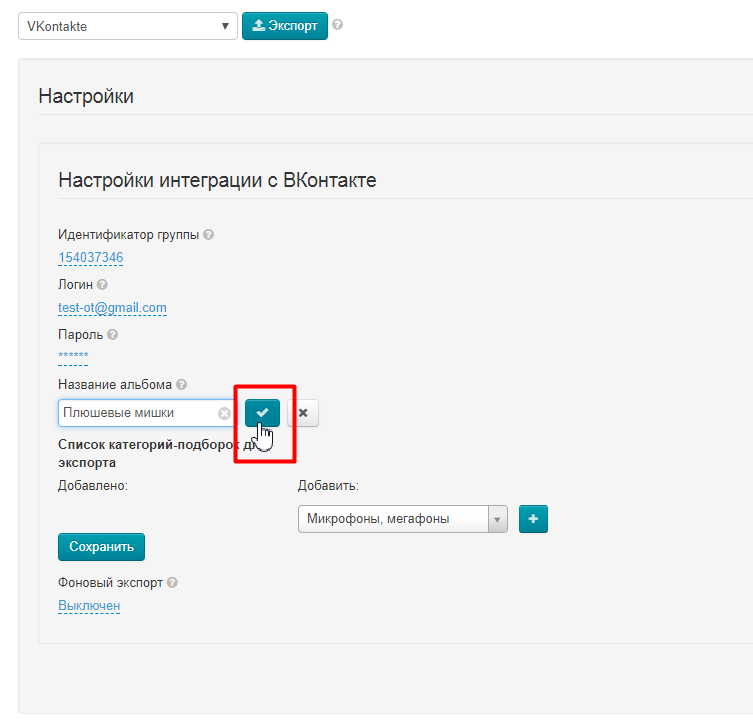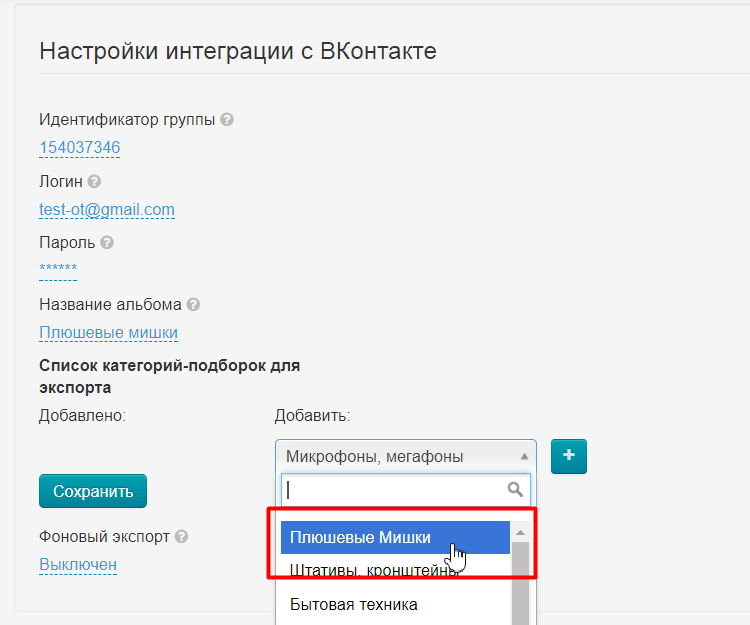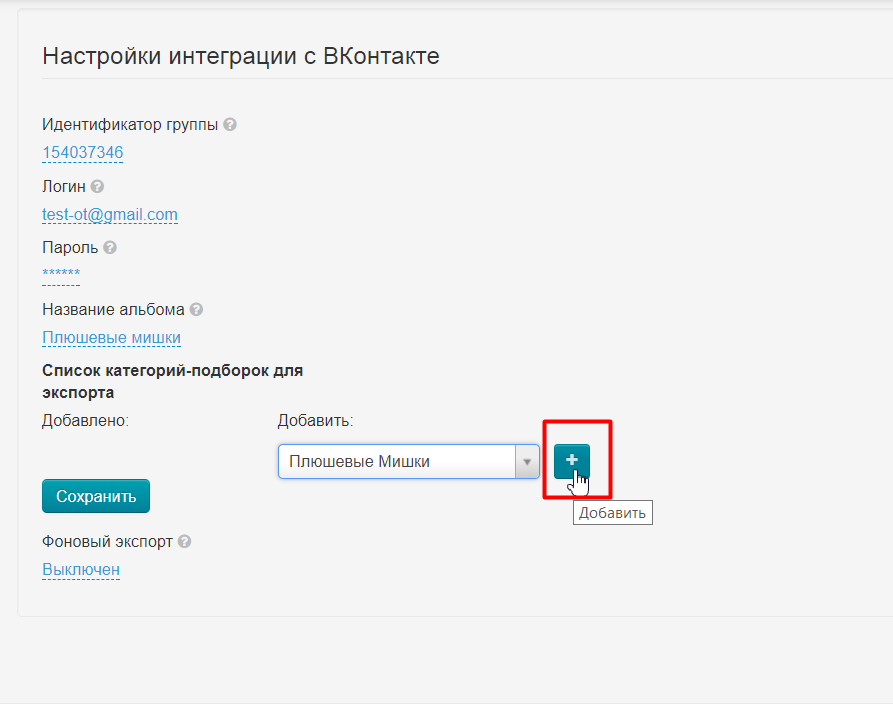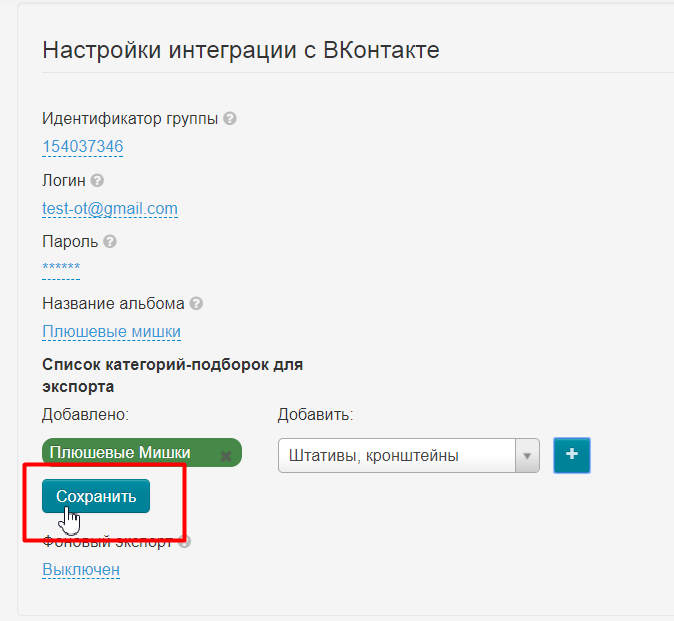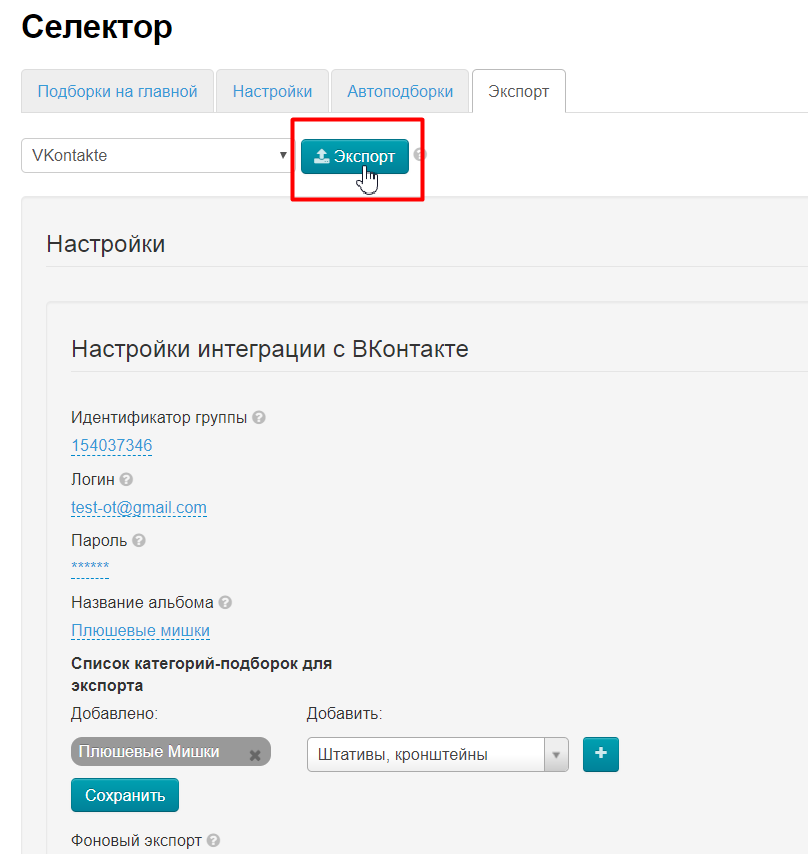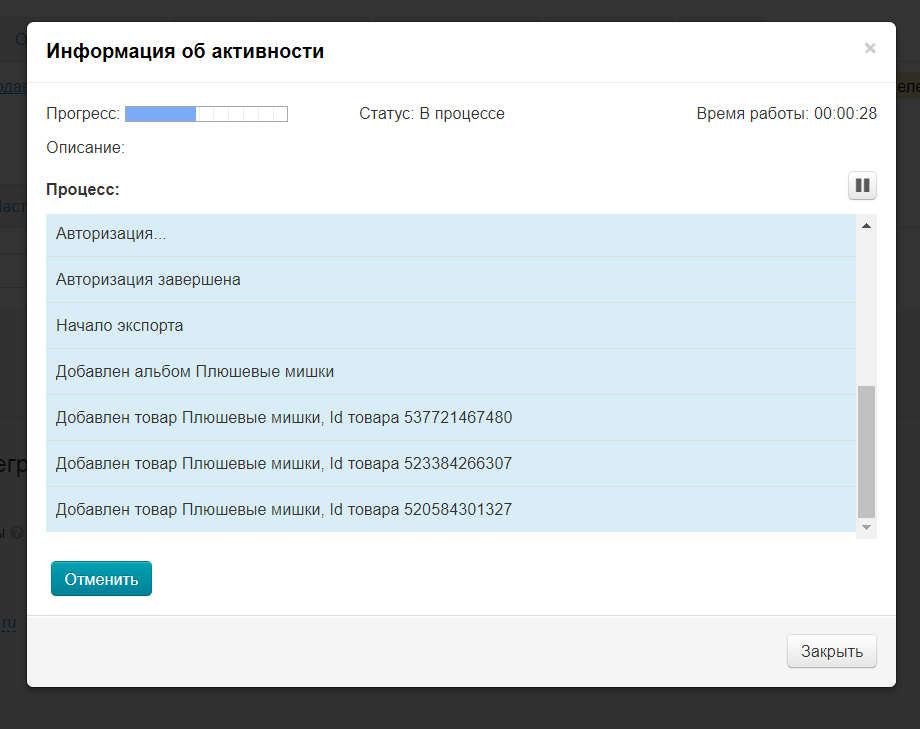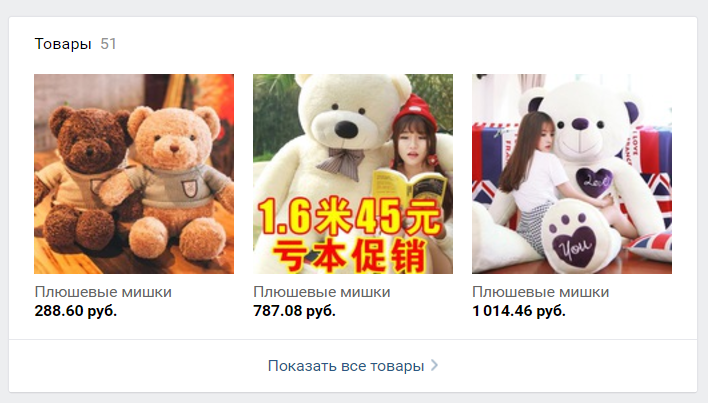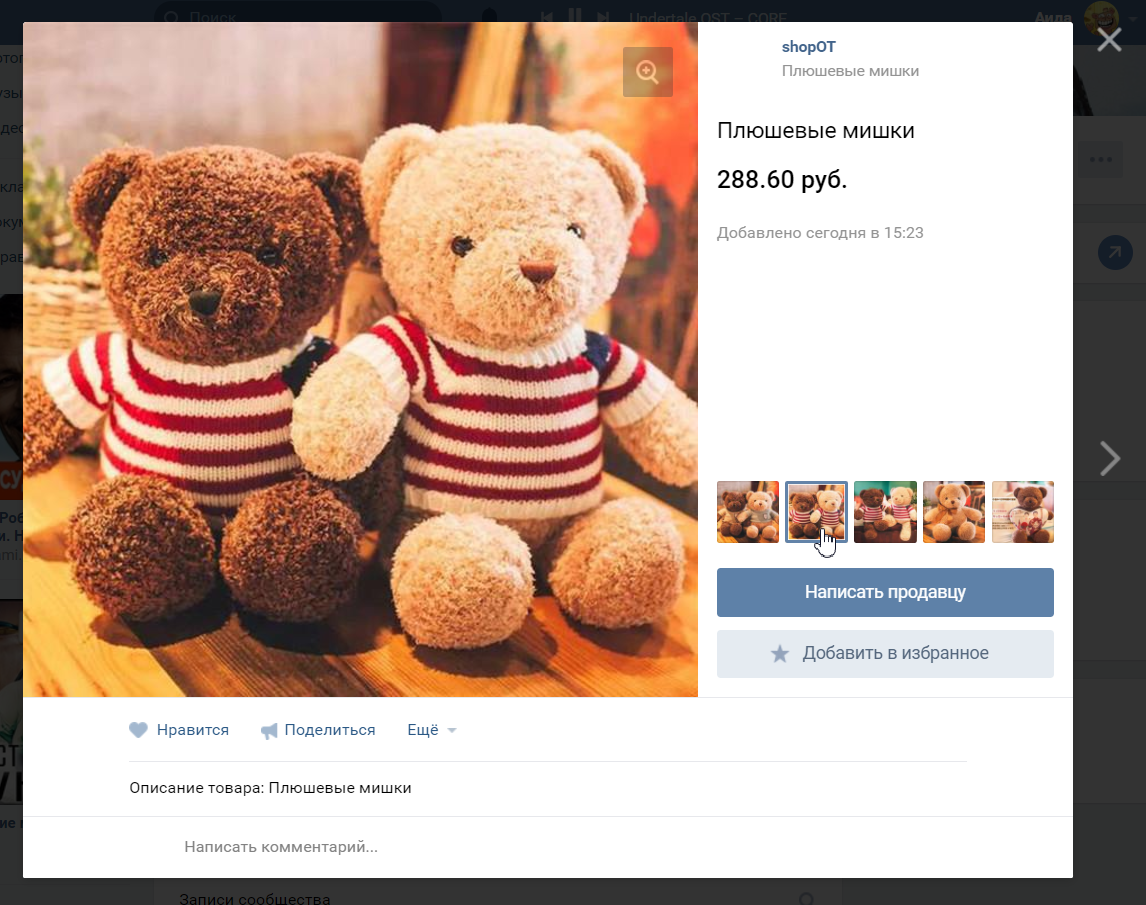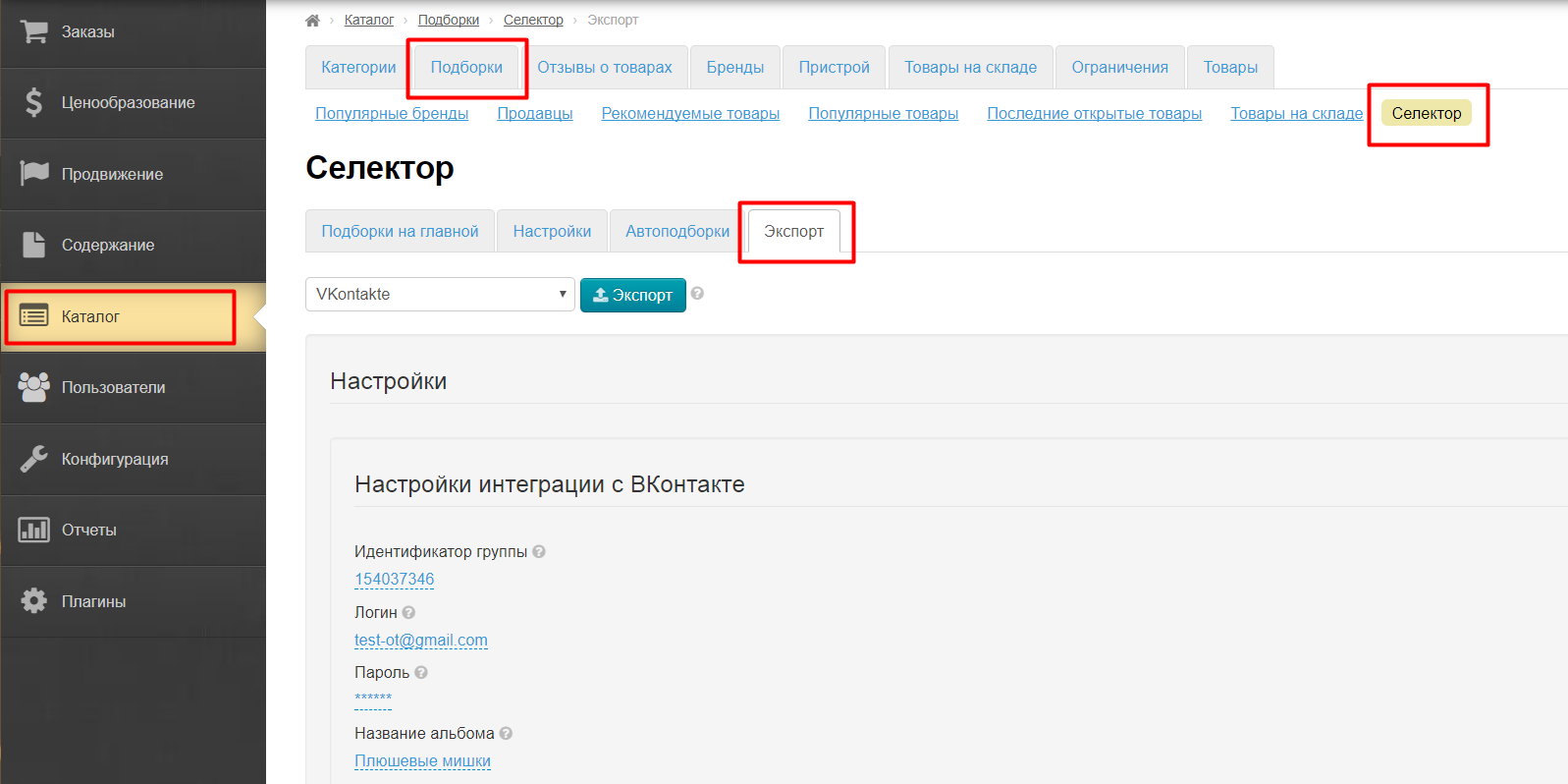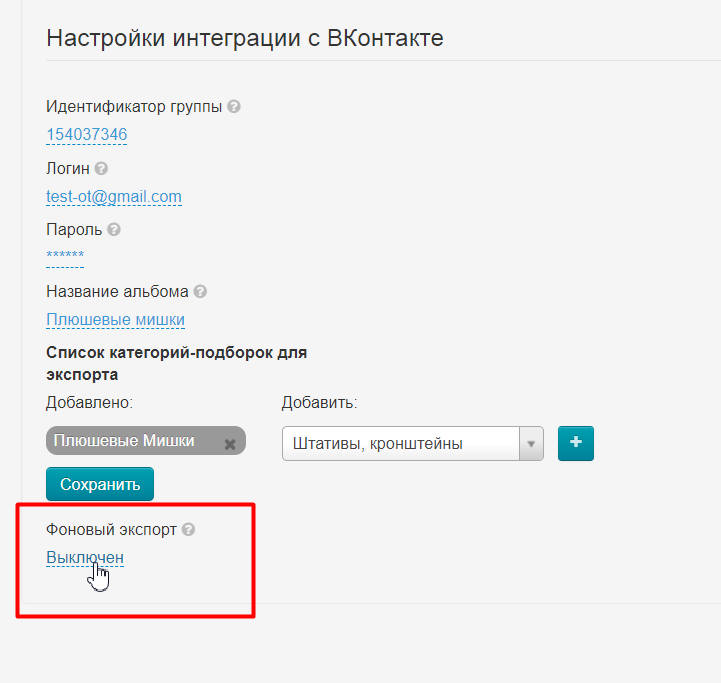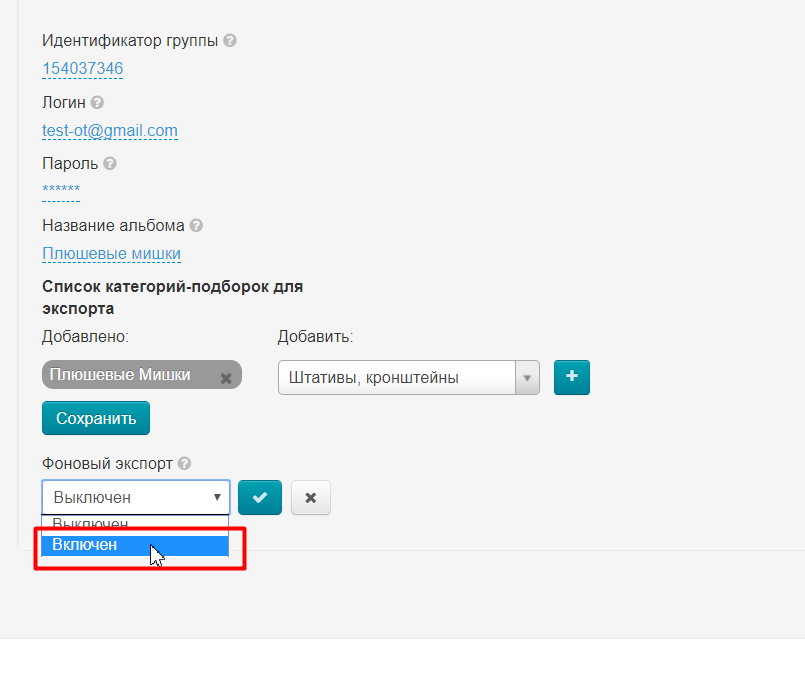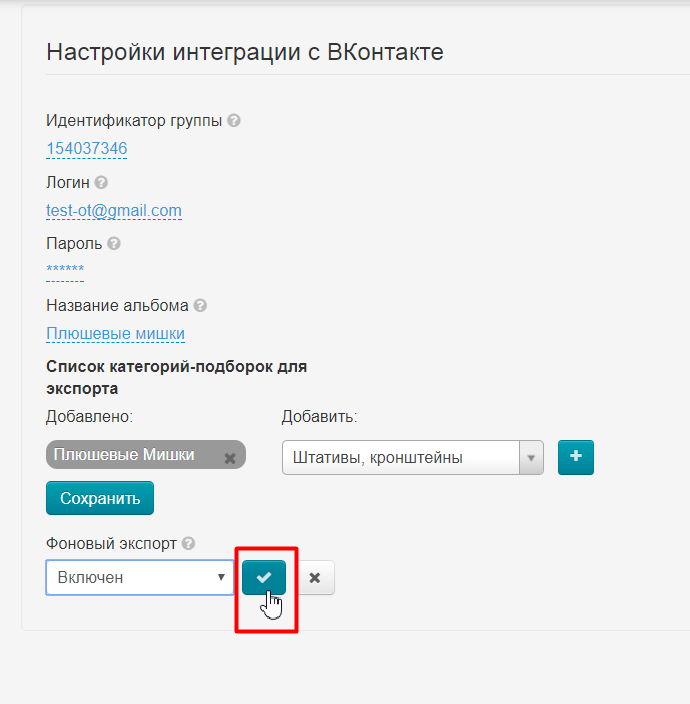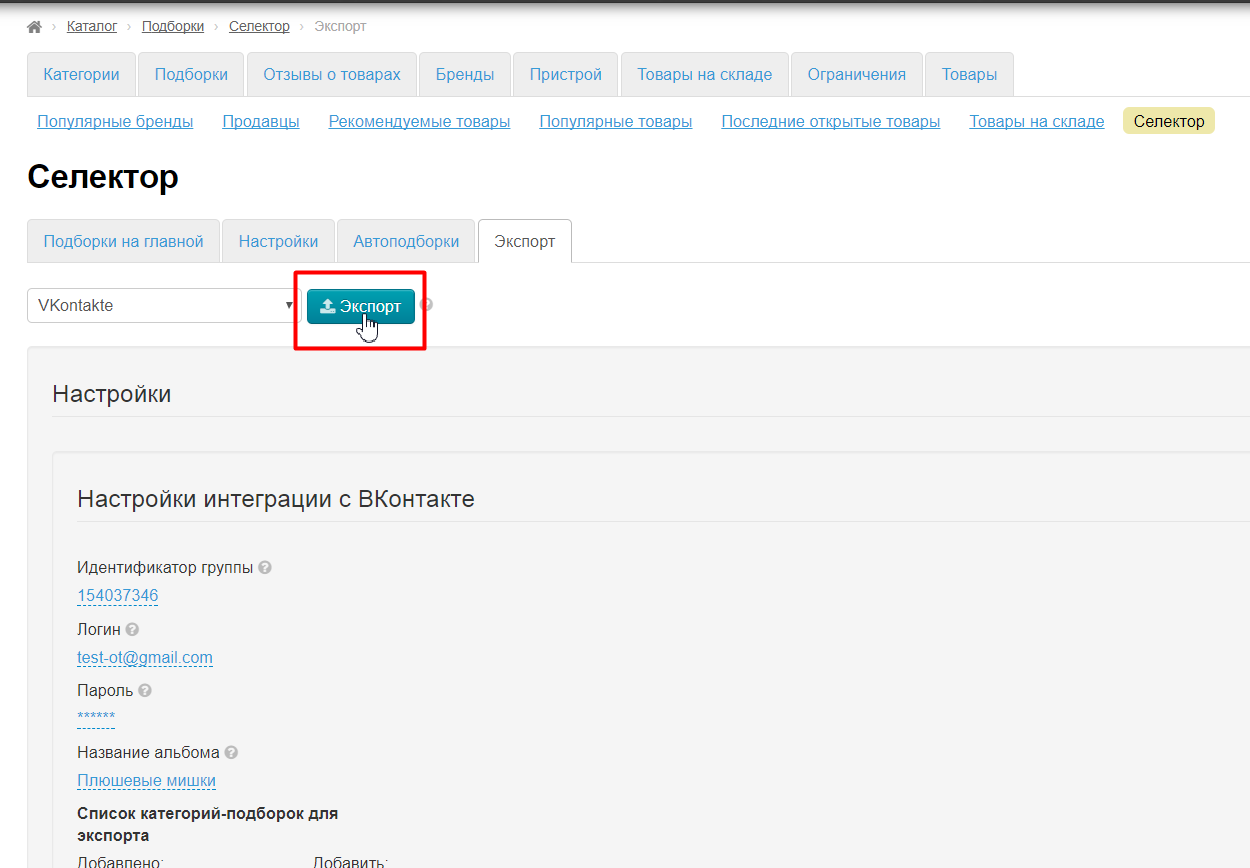Описание
Модуль выгрузки во внешние ресурсы создан упростить процесс заполнения сторонних ресурсов товарами из вашего интернет-магазина.
Работает совместно с модулем «Селектор». Именно в «Селекторе» создаются подборки товаров, которые потом будут выгружены на какой-либо внешний ресурс (например, в социальную сеть).
Подготовка подборок в Селекторе
Подробная инструкция по работе с модулем «Селектор» доступна в статье «Модуль Селектор». Ниже же описаны самые основные шаги для создания подборки.
Рекомендации по выбору товаров
Каждый внешний ресурс, который отличен от интернет-магазина, чаще всего, изначально не предполагает продажу товаров. Например, социальные сети созданы для общения, форумы для поиска ответов и т.д. Поэтому выбор товаров на продажу в таких местах требует особого подхода.
Для примера рассмотрим социальную сеть ВКонтакте. Среднестатистически считается, что большая часть активных пользователей этой соцсети подростки и женщины. Те люди, которые совершают чаще всего импульсивные покупки на небольшие суммы денег (подростки ограничены карманными деньгами, а женщины подсознательно стремятся к экономии и лучше купят 2 по 50 вещи, чем 1 за 100). Несомненно, взрослые мужчины тоже есть, но их меньше и для продажи мужчинам нужен свой подход.
Основываясь на анализе ресурса для выгрузки, можно сделать примерный прогноз что будет лучше продаваться. Например, для сети ВКонтакте подходят товары стоимостью от 400-500 до 3000 рублей и не несущие какой-либо намек на серьезность вложения (вещи, покупаемые под настроение). Отметим, что это только пример для одного и очень широкого сегмента. Несомненно, ВКонтакте можно продавать что угодно и кому угодно, важно понять кто ваш покупатель в конкретном месте и провести небольшой анализ.
Информация о посещаемости, целевой аудитории и других данных есть в свободном доступе в интернете. Поэтому, рекомендуем изучать информацию и вырабатывать свою стратегию для успешной продажи товаров или продвижения своего магазина.
Создание категорий в модуле Селектор
Подробная инструкция по работе с модулем «Селектор» доступна в статье «Модуль Селектор».
И так, подборки могут использоваться в режимах Смешанный и Внутренний.
Откройте раздел Каталог и вкладку «Категории».
Нажмите «Добавить корневую категорию».
Заполните Название категории и Выберите привязку Виртуальная.
Остальные параметры заполняются по желанию (см. раздел «Каталог: Добавить корневую категорию»)
Нажмите кнопку Сохранить:
Страница обновится и категория появится в каталоге.
Также у категорий (подборок) Селектора можно заполнять информацию во вкладках Мета и Содержание, стандартным образом.
Подробнее можно прочитать в разделе «Категории: Добавить корневую категорию».
Добавление товаров
Наведите мышью на категорию. Нажмите на значок «Товары в подборке Селектора».
Вы перейдете в раздел Подборки (при этом в браузере откроется новая вкладка).
Добавление
Скопируйте ссылки на нужные товары из адресной строки браузера.
Создайте файл формата txt. Скопируйте все ссылки необходимых товаров. Каждая ссылка должна размещаться с отдельной строки.
Нажмите «Из файла»:
Выберите файл, созданный на шаге выше:
Кроме того, можно указать общее название для всех товаров, например «Плюшевые мишки»:
Нажимаем «Добавить»:
Все товары, ссылки на которые вы добавили, отобразятся внизу:
Установка цен и наценок на товары для выгрузки
Настройки вкладки задают стоимость товаров на сайте. Здесь настраивается непосредственно стоимость товара: наценка, округление цены и скидки.
Стоимость каждого товара складывается из отдельных параметров, а именно: какое задано округление стоимости, есть ли скидки и какой размер минимальной стоимости.
Подробная настройка описана в статье «Стоимость».
Выгрузка в социальную сеть ВКонтакте
Если у вас уже есть аккаунт ВКонтакте, то пропустите пункт с регистрацией и следуйте инструкциям по созданию группы или переходите сразу к настройке модуля, если группа ВК у вас уже готова.
Регистрация
Заходим по ссылке https://vk.com/join и заполняем данные. Затем нажимаем «Зарегистрироваться»:
После нажатия на кнопку, сайт попросит ввести вас номер телефона, чтобы повысить безопасность аккаунта.
Создание группы
Переходим по ссылке: https://vk.com/groups и нажимаем кнопку «Создать сообщество»:
Заполняем все необходимые поля, которые предлагает сайт и нажимаем «Создать сообщество»:
Кликаем по ссылке «Разделы» справа:
Находим раздел «Товары», который отключен по умолчанию:
Включаем его и заполняем поля, которые предлагает сайт. Не обязательно указывать конкретный город, если у вас доставка по всей стране. Однако, если вы работаете на конкретный регион, то удобнее указать «главный» город.
Сохраняем все изменения.
Теперь сообщество готово для получения выгрузки товаров. Конечно, этого не достаточно для полноценной работы, однако, настроить внешний вид, добавить новости и прочую информацию можно позже.
Настройка модуля для выгрузки
Открываем модуль «Селектор» и вкладку «Экспорт»:
Сначала необходимо указать идентификационный номер группы ВК:
Этот номер берется из раздела настройки группы или из адресной строки браузера:
Однако, если ваша ссылка выглядит вот так:
Тогда идентификационный номер можно получить, зайдя в раздел «Статистика»:
И скопировать его из адресной строки браузера:
Вставляем в специальное поле в админке номер, который скопировали из группы:
Сохраняем, нажав на кнопку с галочкой:
Заполняем логин. Это тот логин (номер телефона или адрес электронной почты), который используется чтобы войти в сеть ВКонтакте:
Сохраняем, нажав на кнопку с галочкой:
Указываем пароль, который нужен для авторизации вашего аккаунта ВКонтакте:
Сохраняем, нажав на кнопку с галочкой:
Придумываем название альбома для всех-всех товаров, которые будут загружены и кликаем по надписи с пунктиром, чтобы задать название альбома:
В открывшемся окошке пишем название:
Сохраняем, нажав на кнопку с галочкой:
Теперь осталось только выбрать категории товаров из Селектора, которые надо загрузить в вашу группу ВК. Выбираем из списка справа кликом мышки по названию:
Затем нажимаем кнопку «+» чтобы категория была добавлена в список слева:
Нажимаем кнопку «Сохранить»:
Экспортируем товары
Когда все настройки сделаны, нажимаем кнопку «Экспорт»:
Во время экспорта будет специальное окошко, где можно прочитать описание происходящего:
После чего все товары попадут в вашу группу ВКонтакте с описаниями, ценами и фотографиями, которые были у них указаны или стояли по умолчанию.
При клике на фото откроется товар:
Синхронизация
Любые изменения, которые вы вносите раз в сутки будут отправляться в вашу группу ВК, если включена фоновая синхронизация. Открываем «Селектор» вкладку «Экспорт» и проверяем:
Если фоновый экспорт выключен, включаем его, кликнув по синей надписи с пунктиром:
В списке вариантов выбираем «Включен»:
Сохраняем выбор, нажав на кнопку с галочкой:
Готово. Теперь раз в сутки цены, фото, описания будут обновляться в группе ВК в соответствии с тем, что вы поправили в админке ОТ.
Если необходимо сразу внести измнения, то можно нажать на кнопку «Экспорт»: